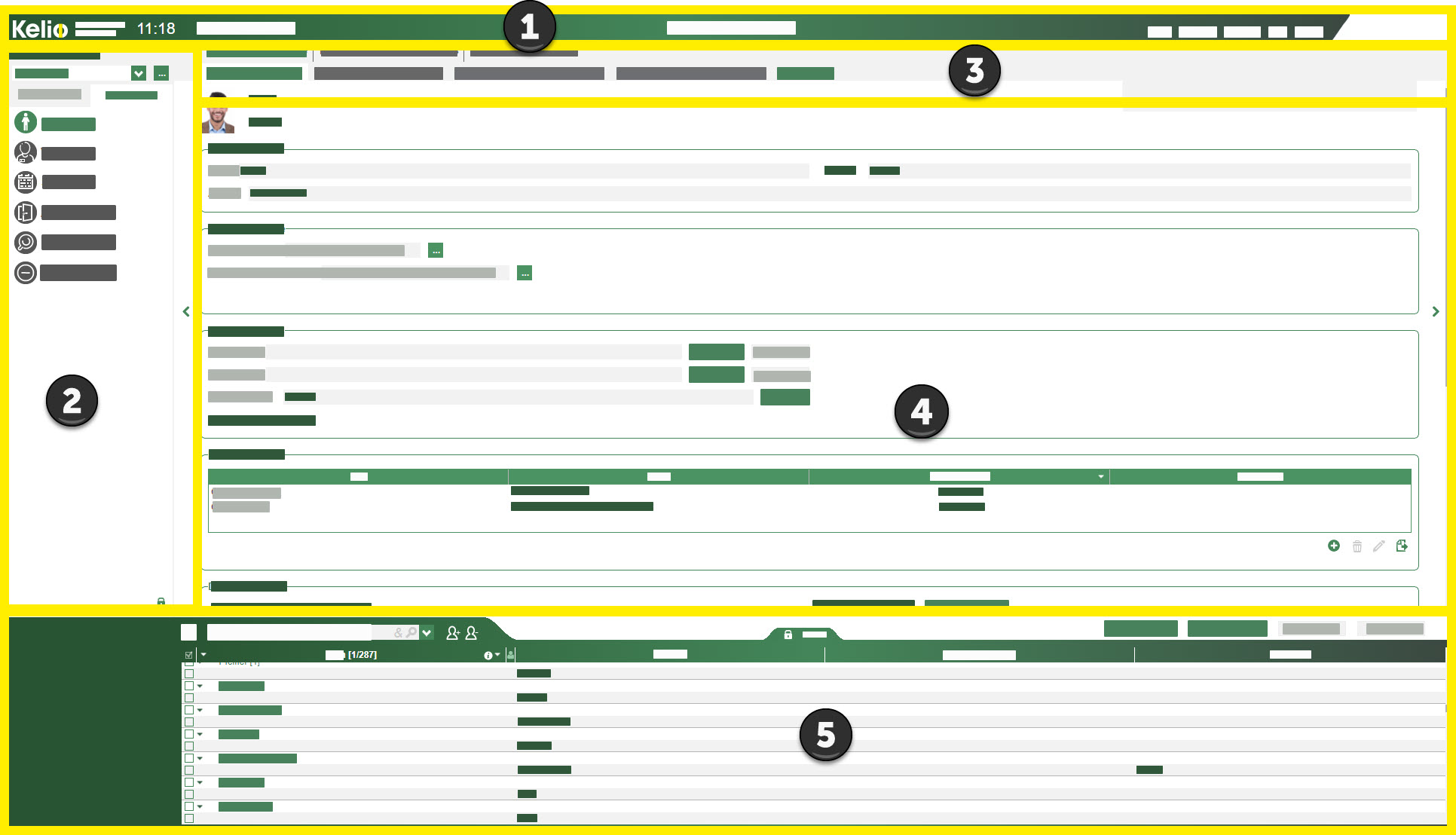Las funcionalidades de Kelio Acceso están accesibles desde el menú de navegación o mediante la viñeta de acceso directo de su portal, en caso de haberse definido.
En función del perfil los menús le permiten acceder a la parametrización y a la gestión de los accesos o bien a la explotación de los resultados de acceso de los empleados.
Independientemente de cuál sea su perfil, las pantallas presentan 5 zonas principales.
Las zonas
Una ventana de KelioAcceso se compone de cinco zonas. Pulse en los números para ver los detalles.
La cabecera
|
|
|
Guardar la visualización de la pantalla en el momento T, con los elementos seleccionados y la distribución de las zonas elegidas
|
|
|
Guardar la visualización de la pantalla haciendo clic en , con los elementos seleccionados y la distribución de las zonas elegidas.
|
|
|
Restablecer la visualización de pantalla inicial
|
|
|
|
En caso de enlace con la gestión de tiempos de presencia, cuando se ha creado un empleado en el sistema RRHH, este se debe «integrar» en KelioAcceso si se desea gestionar sus accesos. La integración de los empelados puede ser automática o manual según la parametrización efectuada en la Configuración de Kelio. En caso de una integración automática, todo empleado creado en el sistema RRHH Kelio aparecerá inmediatamente en la lista de empleados gestionados por Kelio Acceso.
Durante un funcionamiento manual, se deben integrar los factores derivados de la Gestión de tiempos.
1.Marcar la(s) persona(s) correspondiente(s).
2.Elegir un empleado con un perfil parecido al de aquel que se va a integrar para utilizar la misma configuración.
3.Definir un período de toma en cuenta.
4.. |
|
Cuando varios usuarios tienen acceso al sistema, puede ser práctico, para un usuario gestor conocer las operaciones que se han efectuado en el sistema por parte del conjunto de usuarios. Este seguimiento puede hacerse gracias al Histórico de modificaciones. Gracias a este histórico podrá saber quién ha hecho una modificación y en qué fecha.
1.Seleccionar el período para el que desea ver el seguimiento haciendo clic sobre  . .
2.Definir los filtros deseados.
a.Indicar para qué usuario(s) quiere visualizar qué acción(es) sobre qué concepto(s). Incluso puede seleccionar un empleado en particular. Usar los menús desplegables  o las ventanas de selección avanzada o las ventanas de selección avanzada  y marcar las casillas correspondientes. y marcar las casillas correspondientes.
b.Validar.
3..
4.Los elementos disponibles en la lista son:
•la fecha y la hora de la operación,
•los apellidos y el nombre del usuario que lo ha realizado,
•el tipo de operación efectuada (creación, modificación, supresión, etc.),
•el tipo de dato (Concepto) que ha cambiado,
•las precisiones sobre el concepto modificado que permitirán encontrarlo,
•una casilla indicando si el detalle de las modificaciones está disponible.
5.En caso de una modificación, hacer doble clic sobre la línea correspondiente para consultar los valores del dato antes y después de la modificación.
6.Un filtro facilita la búsqueda de un cierto tipo de acción. |
|
|
Horas:Minutos
|
CTRL+ALT+H
|
7:15
|
Horas,Centésimas
|
CTRL+ALT+C
|
7,25
|
|
|
Azul, Gris, Marrón, Turquesa, Verde, Violeta, etc.
|
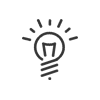
|
Las pantallas del espacio empleado no pueden personalizarse.
|
|
|
|
Diccionario sistema
|
Conjunto de los términos presentes en estándar en el software
|
Diccionario personalizado
|
Conjunto de los términos que puede modificar para adaptar a su empresa
|
|
En cada uno de los módulos, con un clic en , encontrará un cierto número de informaciones relevantes sobre su sistema Kelio, principalmente:
•la versión del software,
•el número de dossier del cliente,
•la versión del calculador telecargado en el terminal,
•la capacidad total y utilizada del sistema,
•la dirección de correo electrónico, los números de teléfono y la página web del soporte técnico. |
Encontrará la ayuda a los usuarios de Kelio, disponible en línea o descargable en formato PDF. También encontrará las Novedades de la versión en formato PDF.
|
Desconexión de la aplicación.
|
Los diferentes menús
Siguiendo los módulos abiertos, encontrará en el menú 1 los principales apartados necesarios para el uso del sistema Kelio.
Los menús 2 y 3, aparecen si es necesario, tras la apertura del menú 1.
|
|
|
|
|
EXPLOTAR
|
Empleados
|
Ficha individual
|
Datos profesionales
|
EXPLOTAR
|
Visitantes
|
Visitantes
|
Lista de visitas
|
PARAMETRIZAR
|
Acceso
|
Excepciones
|
X
|
Cuando un usuario hace clic sobre el elemento de reducción  , el menú disminuye hasta su máximo para mostrar tan solo los iconos. Al pasar el ratón por encima, las descripciones volverán a ser visibles de nuevo.
, el menú disminuye hasta su máximo para mostrar tan solo los iconos. Al pasar el ratón por encima, las descripciones volverán a ser visibles de nuevo.
También es posible ver el logo de su empresa en la franja superior izquierda de la pantalla. Este se configura en la Parametrización.
Ver también:
Explotación de Kelio
Parametrización de Kelio
![]() , el menú disminuye hasta su máximo para mostrar tan solo los iconos. Al pasar el ratón por encima, las descripciones volverán a ser visibles de nuevo.
, el menú disminuye hasta su máximo para mostrar tan solo los iconos. Al pasar el ratón por encima, las descripciones volverán a ser visibles de nuevo.